Este reporte te permite conocer el estado de las cuentas por pagar a los proveedores de la compañía, vencidas y por vencer.
Contenido
- Generalidades
- Parámetros de consulta
- Campos del reporte
- Detalle de cuenta de un proveedor
- Imprimir y exportar el informe
Generalidades
Para acceder al Informe de Cuentas por Pagar por Edades deberás seleccionar en el menú Reportes → Cuentas por Pagar por Edades.
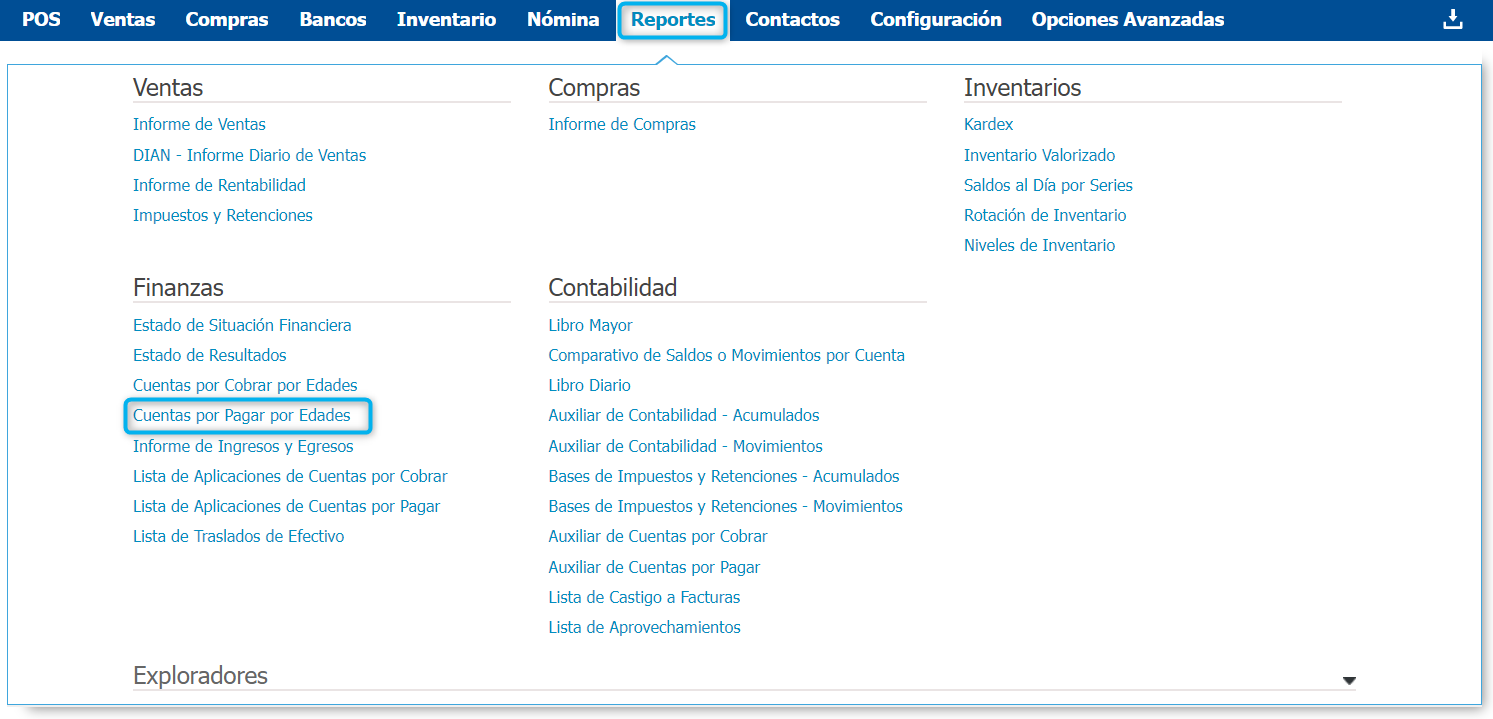
Al acceder a la opción notarás una sección de parámetros, estos por defecto están establecidos para realizar la consulta a nivel de la organización en el que te encuentres logueado, la fecha actual del sistema y tres periodos vencidos, cada uno de 30 días.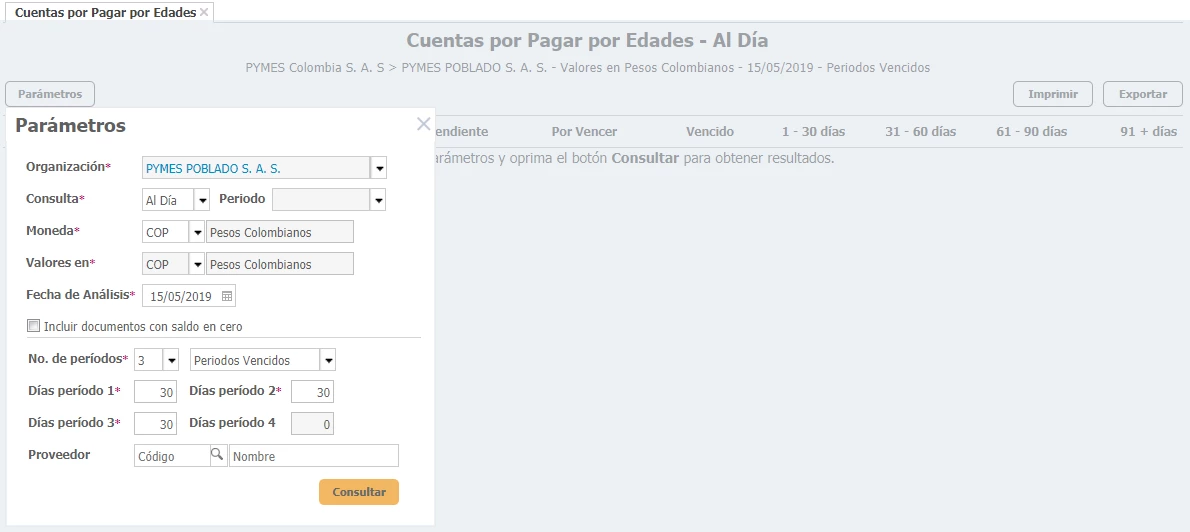
Estos parámetros puedes modificarlos de acuerdo a tus necesidades.
Parámetros de consulta
A continuación te indicaremos a que hace referencia cada uno de los Parámetros a elección:
- Organización: Este campo te indica el establecimiento para el cual estas realizando la consulta, de forma predeterminada se muestra en el cual estas logueado.
Si manejas diferentes establecimientos puedes loguearte a nivel de compañía y elegir para cual vas a realizar la consulta o hacerla de forma general para la compañía. -
Consulta: Puedes realizar la consulta Al Día o para un periodo (corte) especifico.
Si seleccionas Consulta Al Corte debes elegir en el campo siguiente el Periodo, al desplegar el menú te aparecerán los periodos para los cuales ya se realizó la generación de saldos a corte de cuentas por pagar.Recuerda: Para realizar la consulta al corte, debe generar saldos a corte de Cuentas por Pagar para el periodo anterior al periodo actual. Los saldos a corte se generan desde Opciones Avanzadas → Generar Saldos a Corte.
- Moneda: Si realizas transacciones de compra en moneda extranjera y quieres buscar el informa de cuentas por pagar para una moneda en especifico puedes realizarlo desplegando el menú y seleccionando la opción.
Luego de elegir la Moneda, el campo de Valores en tomará este mismo dato y no es posible modificarlo. - Fecha Análisis: Esta fecha es solo informativa y la puedes verificar en la parte superior del informe y en la impresión del mismo. El sistema muestra la información teniendo en cuenta el periodo que elegiste en el campo Consulta o si se esta generando al día.
 → Al activar el check en esta opción, el sistema te muestra todos los documentos registrados de tus proveedores (que cumplan con los demás parámetros establecidos) sin importar su saldo. Es decir, los documentos ya cancelados también se verían reflejados en el informe.
→ Al activar el check en esta opción, el sistema te muestra todos los documentos registrados de tus proveedores (que cumplan con los demás parámetros establecidos) sin importar su saldo. Es decir, los documentos ya cancelados también se verían reflejados en el informe.- No. de períodos: Selecciona el número de periodos para el cual vas a realizar la consulta, máximo pueden ser cuatro periodos. Además, puedes seleccionar en el campo siguiente si la consulta se realiza para Periodos Vencidos o Periodos por Vencer.

- De acuerdo a los periodos que elijas debes indicar la cantidad de días a tener en cuenta para el análisis de los vencimientos. De forma predeterminada el sistema te sugiere 30 días.

- Proveedor: Si deseas puedes realizar la consulta del informe por un proveedor especifico, solo basta con digitar el número de documento o nombre en el campo respectivo. Por otro lado, puedes dar clic en la lupa y realizar la búsqueda del proveedor.
Deberás presionar el botón Consultar de la sección de parámetros, para visualizar los resultados.
En la tabla principal se visualiza por cada proveedor el total del saldo que se encuentra pendiente, el por vencer y vencido.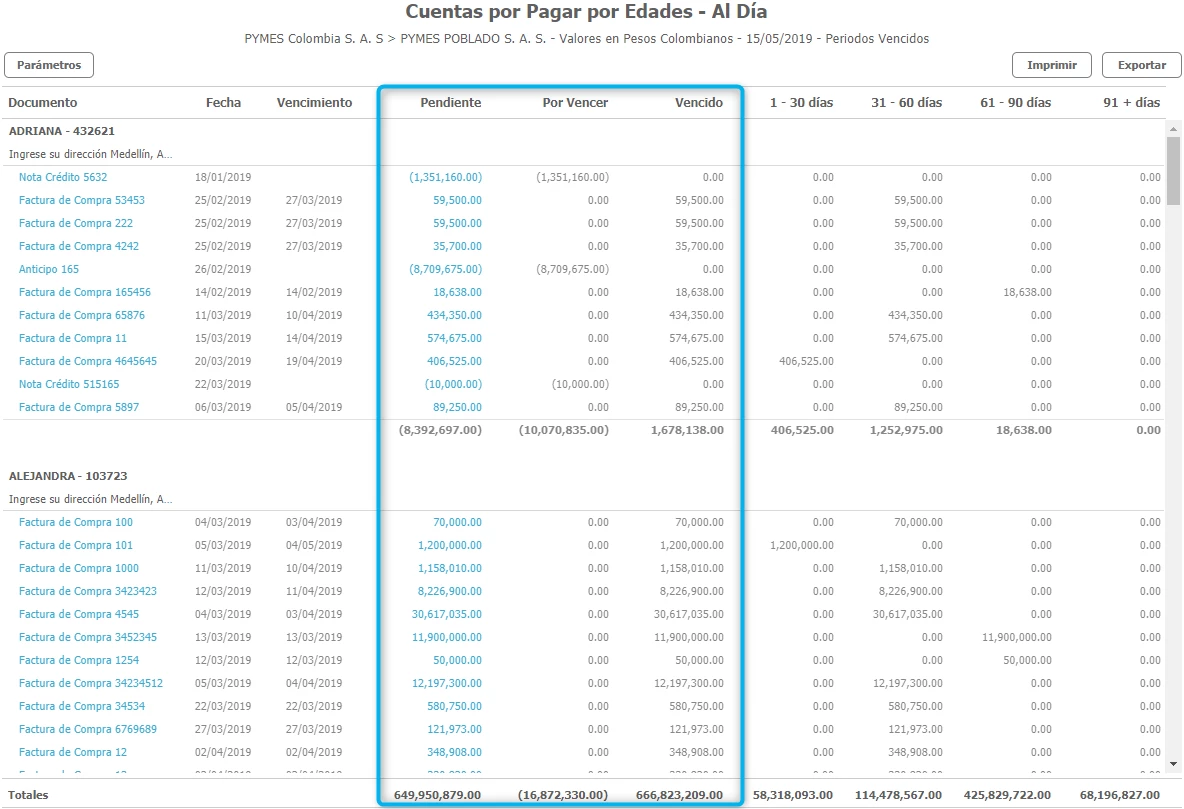
Campos del reporte
Al generar el reporte puedes visualizar que la información se asocia por proveedor y su nombre aparece en la parte superior izquierda de la ventana; además, cuentas con las siguientes columnas de datos:
- Documento: Relaciona el documento registrado para el proveedor con su numero respectivo. En este reporte se muestran tanto factura de como como Anticipos a proveedor o Notas crédito de compra.
- Fecha: Puedes verificar la fecha en la que se registró cada uno de estos documentos para el proveedor.
- Vencimiento: Muestra la fecha de vencimiento de las facturas de compra y de acuerdo a esta se relaciona en las columnas siguientes si el saldo esta vencido o no. Este campo no aplica para anticipos y notas crédito.
- Pendiente: En esta columna se relacionan todos los saldos que están pendientes por pagar o a favor del proveedor. En caso que incluyas documentos con saldo en cero en la consulta este campo se mostrará como 0.00
- Por Vencer: Se relacionan los saldos que tienes próximos a vencer con el proveedor además de los saldos a favor del mismo.
- Vencido: En esta columna puedes verificar toda la información de las facturas de compra cuyo saldo ya esta vencido.
El sistema ubica el saldo en la columna correspondiente a los días que lleva de vencimiento, recuerda que esta información se toma de la fecha de vencimiento del documento. - 1-30 días: Saldos cuyo vencimiento no supera los 30 días.
- 31-60 días: Saldos cuyo vencimiento supera los 30 días pero no alcanza los dos meses.
- 61-90 días: Saldos cuyo vencimiento esta entre 61 y 90 días.
- 91 + días: En este campo puedes identificar aquellos saldos cuyo vencimiento esta por encima de los tres meses (más de 91 días)
En la parte inferior el sistema te totaliza los saldos por cada proveedor y también te muestra los totales completos incluyendo todos los proveedores.
Detalle de cuenta de un proveedor
- Desde el reporte de Cuentas por Pagar por Edades puedes navegar a los documentos del proveedor, ya sean Facturas de compra, Anticipos al proveedor o Nota Crédito de compra.
Para esto solo debes dar clic en el campo Documento que se muestra en color azul.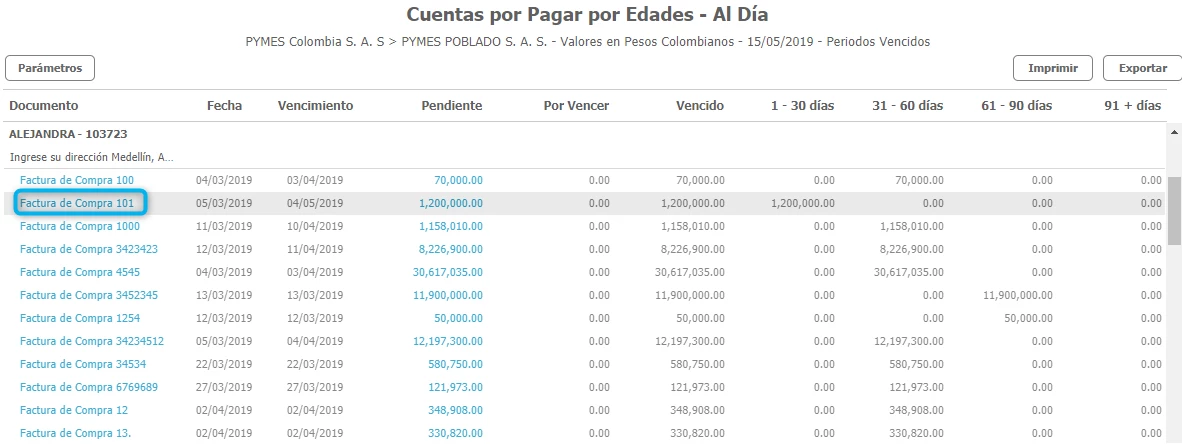
Al hacer esto el sistema te abre una nueva ventana con el documento respectivo, donde podrás verificar su estado y los saldos.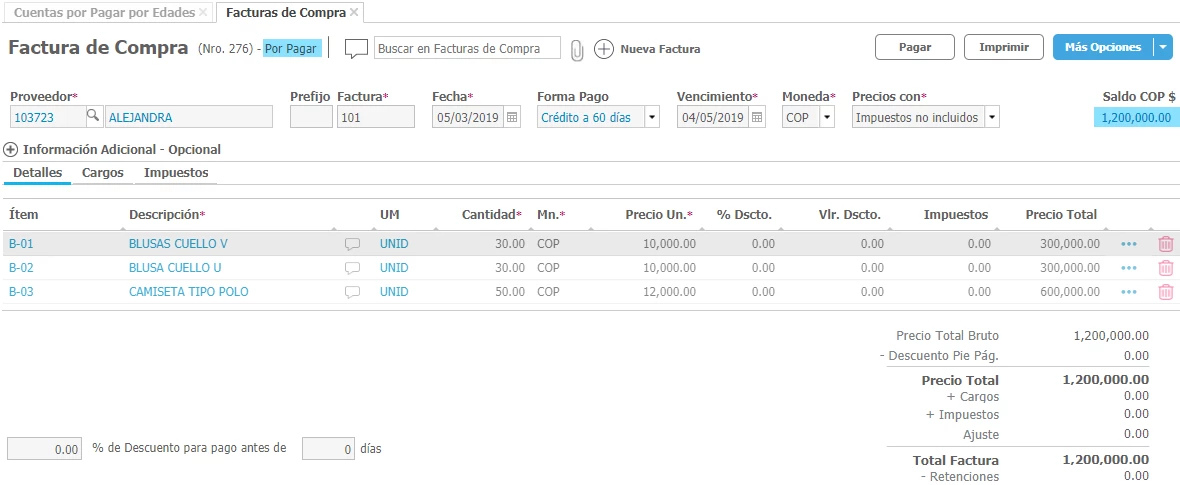
- Para consultar el detalle de los saldos pendientes debes dar clic sobre uno de los registros que visualizas en color azul (campo de Pendiente).
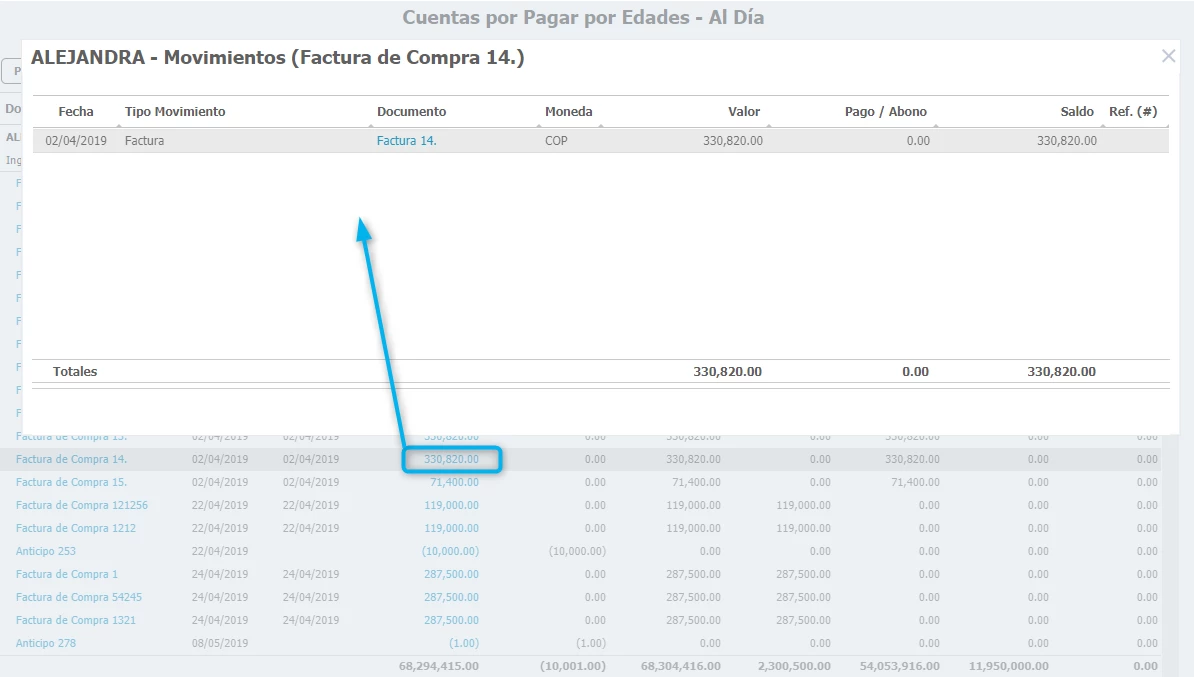
En este caso verificamos el saldo que aparece por la factura de compra 14 generada.
Los saldos que tienes a favor con un proveedor por que aún no se ha realizado su aplicación se muestran en el reporte entre paréntesis, es decir que restan al momento de hallar el valor final. Esto puede ocurrir con Anticipos al proveedor o Notas Crédito de Compra.
Imprimir y exportar el informe
- Podrás modificar y ejecutar la consulta tantas veces lo creas necesario y adicionalmente, podrás Imprimir o Exportar los resultados haciendo clic en los botones Imprimir y Exportar.

- Al dar clic en Imprimir el sistema te pide que selecciones los proveedores de los cuales vas a imprimir la información. Debes seleccionar con la casilla de verificación
 aquellos que deseas imprimir.
aquellos que deseas imprimir.
Si necesitas la información de todos los proveedores puedes seleccionarlos de forma masiva dando clic en el check box del encabezado que se señala en color azul. - En el nombre del reporte exportado, puedes visualizar también el nombre de la compañía, este hace referencia al nombre legal que tienes definido en la Organización.
.png?height=120&name=l_loggro-logo-blanco(copia).png)